हालांकि रास्पबेरी पाई सिस्टम पीडीएफ फाइलों को देखने का समर्थन करता है, पीडीएफ देखने के विकल्प बहुत सीमित हैं और संपादन विकल्प रास्पबेरी पाई में उपलब्ध नहीं हैं। लेकिन कुछ ऐसे उपकरण/सॉफ्टवेयर हैं जिन्हें उपयोगकर्ता पीडीएफ फाइलों को देखने और संपादित करने के लिए रास्पबेरी पाई पर आसानी से स्थापित कर सकते हैं।
यह आलेख रास्पबेरी पीआई सिस्टम पर पीडीएफ फाइलों को पढ़ने और संपादित करने के लिए इन उपकरणों की स्थापना और दिशानिर्देशों पर चर्चा करेगा।
रास्पबेरी पाई पर पीडीएफ फाइलों को कैसे पढ़ें और संपादित करें
Raspberry Pi पर फ़ाइलों को पढ़ने और संपादित करने के लिए दो सबसे संगत टूल इस प्रकार हैं:
आइए इन उपकरणों पर उनके इंस्टॉलेशन गाइड और रास्पबेरी पाई सिस्टम पर उनका उपयोग करने के तरीके के बारे में चर्चा करें।
1: पीडीएफ स्टूडियो का उपयोग करके पीडीएफ फाइलों को कैसे पढ़ें और संपादित करें
रास्पबेरी पीआई पर पीडीएफ फाइलों को देखने और संपादित करने का सबसे अच्छा उपकरण है ' पीडीएफ स्टूडियो ”। सबसे अच्छी बात यह है कि यह हल्का है जिसके कारण यह रास्पबेरी पाई पर आसानी से चलता है और अत्यधिक संगत है।
पीडीएफ स्टूडियो स्थापित करने और इसके माध्यम से फाइलों को संपादित करने के लिए, नीचे दिए गए चरणों का पालन करें:
स्टेप 1 : पहला कदम डाउनलोड करना है PDFStudio की .sh फ़ाइल नीचे लिखित आदेश का उपयोग करके:
wget https://download.qoppa.com/pdfstudio/PDFStudio_unix.sh

चरण दो : अब स्थापित करने के लिए पीडीएफ स्टूडियो का उपयोग श फ़ाइल, नीचे उल्लिखित आदेश का उपयोग करके स्थापना के लिए फ़ाइल चलाएँ:
श ./PDFStudio_unix.sh 
चरण 3 : उपरोक्त आदेश चलाने के बाद, आपको एक प्रांप्ट विंडो के माध्यम से भाषा का चयन करने के लिए कहा जाएगा। पसंदीदा भाषा चुनें और क्लिक करें ठीक :
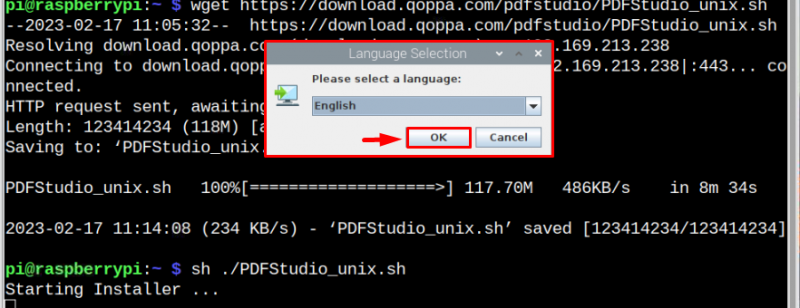
चरण 4 : फिर 'क्लिक करें' अगला> सेटअप विंडो पर बटन:
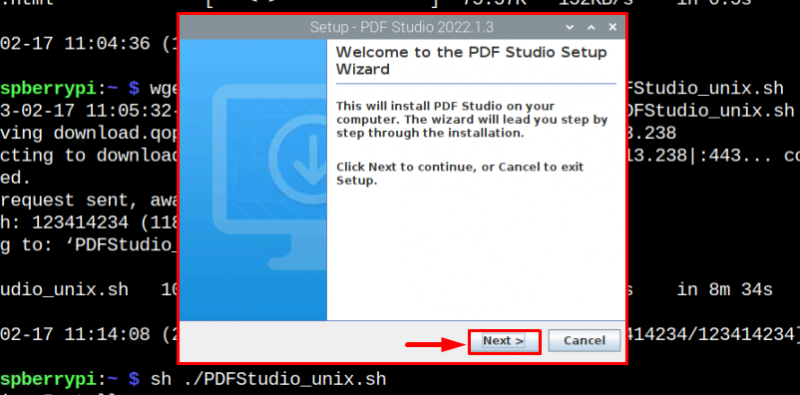
चरण 5 : समझौते पर क्लिक करके इसे स्वीकार करें, फिर ' क्लिक करें' अगला> ':
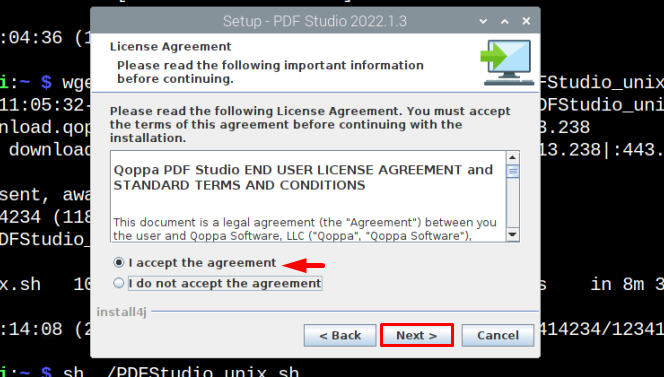
चरण 6 : उसके बाद, आपको स्थापित करने के लिए वांछित गंतव्य चुनने के लिए कहा जाएगा पीडीएफ स्टूडियो। आप 'का उपयोग कर सकते हैं ब्राउज़ 'बटन यदि आप चाहते हैं तो डिफ़ॉल्ट के अलावा कोई अन्य गंतव्य चुनने के लिए, फिर' पर क्लिक करें अगला> ' बटन:
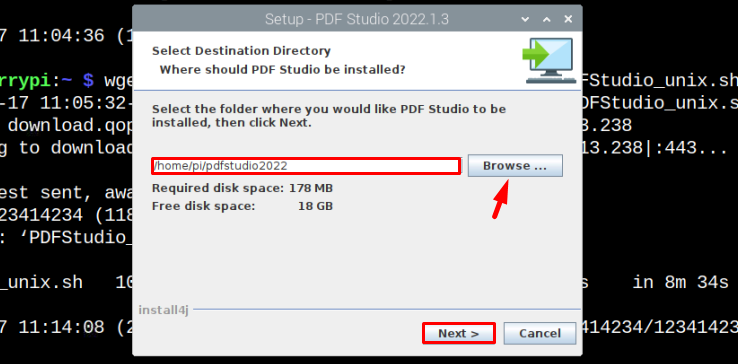
चरण 7 : यदि आप डेस्कटॉप का आइकन रखना चाहते हैं पीडीएफ स्टूडियो फिर 'जांचें' डेस्कटॉप आइकन बनाएं 'चेकबॉक्स और' पर क्लिक करें अगला> ' बटन:

जिसके बाद फाइल निकालने की प्रक्रिया शुरू हो जाएगी, जैसा कि नीचे दिखाया गया है:
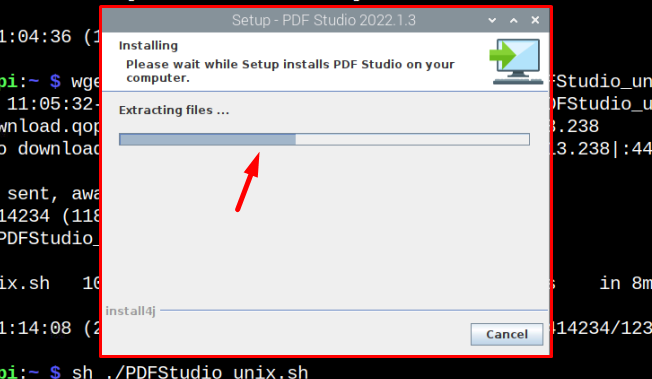
चरण 8 : फिर अंत में क्लिक करें ' खत्म करना स्थापना को पूरा करने के लिए सेटअप विंडो पर:
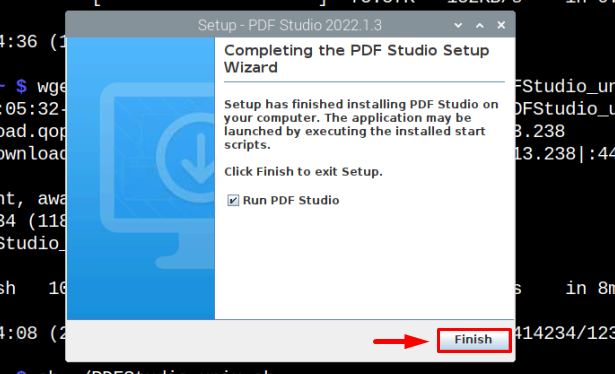
जैसे ही स्थापना प्रक्रिया समाप्त हो जाती है, पीडीएफ स्टूडियो पहली बार स्वचालित रूप से चलेगा। लेकिन अगर ऐसा नहीं होता है, तो आप इसे डेस्कटॉप से भी आसानी से एक्सेस कर सकते हैं:

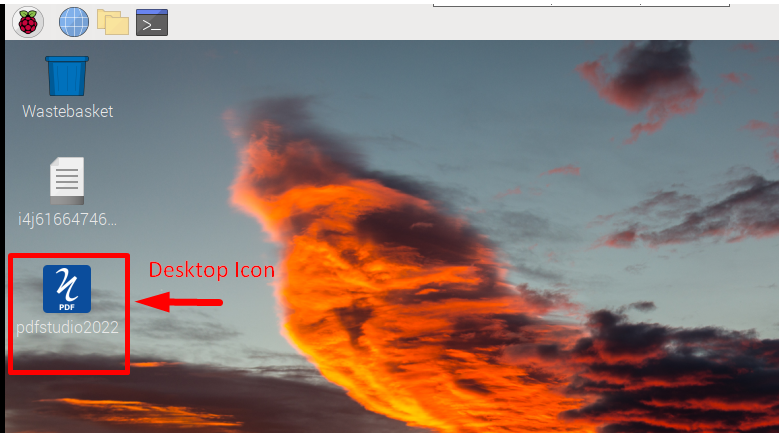
चरण 9 : के सशुल्क संस्करण हैं पीडीएफ स्टूडियो बेहतर और अधिक भयानक सुविधाओं के लिए भी। लेकिन इसे मुफ्त में उपयोग करने का विकल्प भी उपलब्ध है, बस “पर क्लिक करें” पीडीएफ स्टूडियो का प्रयास करें ” इसे मुफ्त में उपयोग करने के लिए:
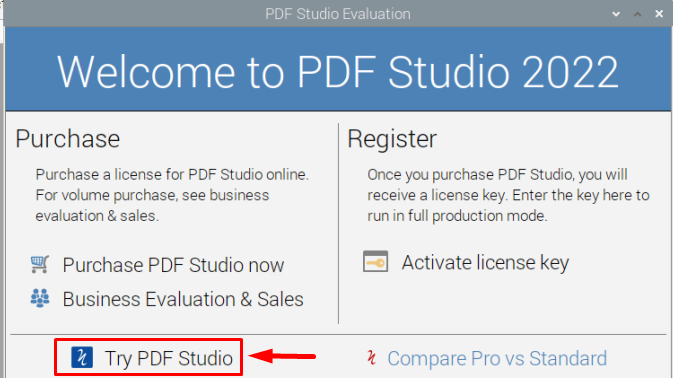
चरण 10 : समझौते को स्वीकार करने के बाद, 'पर क्लिक करें' ठीक ' बटन:
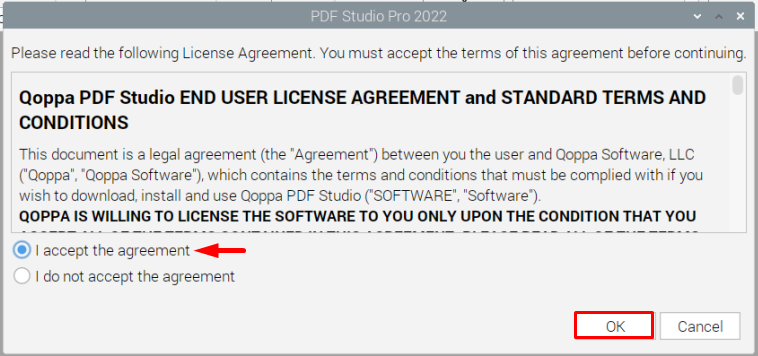
चरण 12 : अब अपनी पीडीएफ फाइलों को खोलने के लिए अंत में ओपन फाइल पर क्लिक करें:
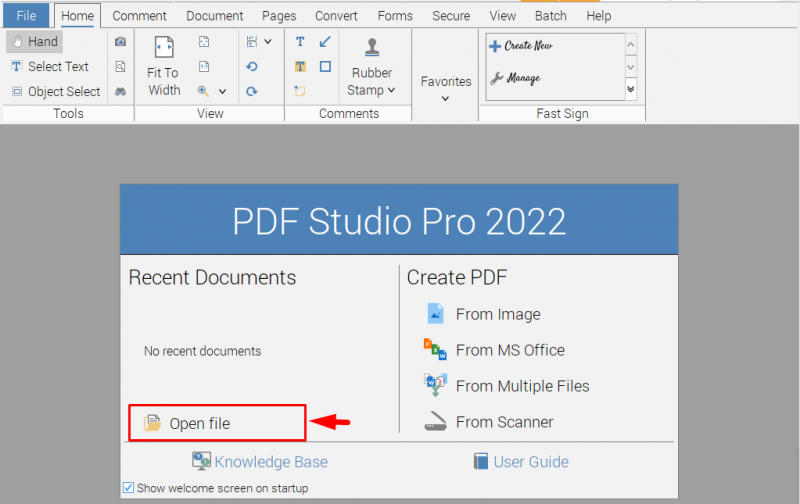
चरण 13 : वह फ़ाइल चुनें जिसे आप खोलना चाहते हैं और क्लिक करें खुला :
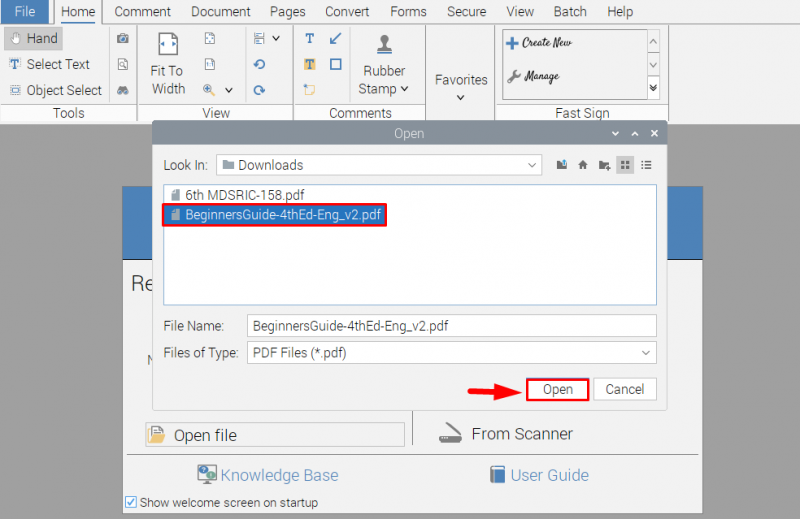 फ़ाइल खुल जाएगी और अब आप अंदर दिए गए टूल का उपयोग करके इसे देख और संपादित कर सकते हैं पीडीएफ स्टूडियो:
फ़ाइल खुल जाएगी और अब आप अंदर दिए गए टूल का उपयोग करके इसे देख और संपादित कर सकते हैं पीडीएफ स्टूडियो:
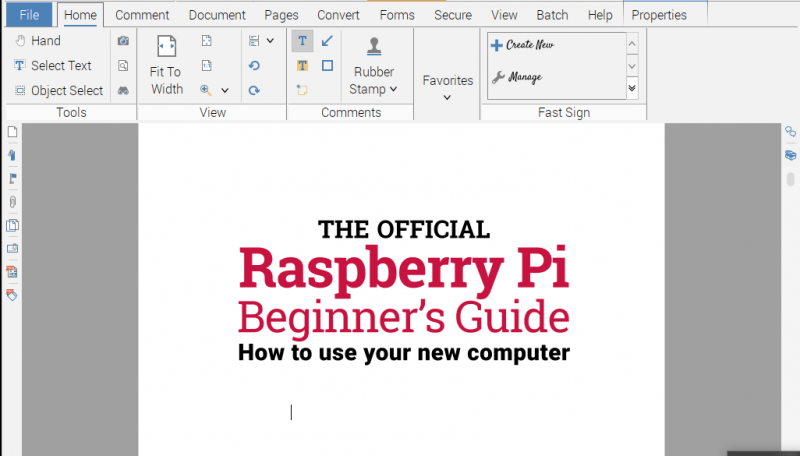
उदाहरण के लिए; यहाँ मैंने 'का उपयोग किया है मूलपाठ एक पीडीएफ फाइल पर पाठ लिखने के लिए उपकरण:
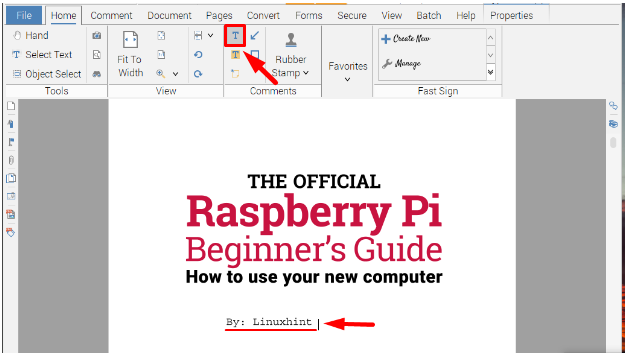
2: ओकुलर का उपयोग करके पीडीएफ फाइलों को कैसे पढ़ें और संपादित करें
रास्पबेरी पाई में पीडीएफ फाइलों को पढ़ने और संपादित करने के लिए एक अन्य उपकरण का उपयोग किया जा सकता है लेंस औजार। इस टूल की सबसे अच्छी बात यह है कि इसे आधिकारिक रिपॉजिटरी से आसानी से इंस्टॉल किया जा सकता है और टर्मिनल और जीयूआई दोनों से एक्सेस किया जा सकता है।
स्थापित करने के लिए लेंस रास्पबेरी पाई पर, बस नीचे लिखित कमांड चलाएँ:
sudo apt इंस्टॉल ओकुलर 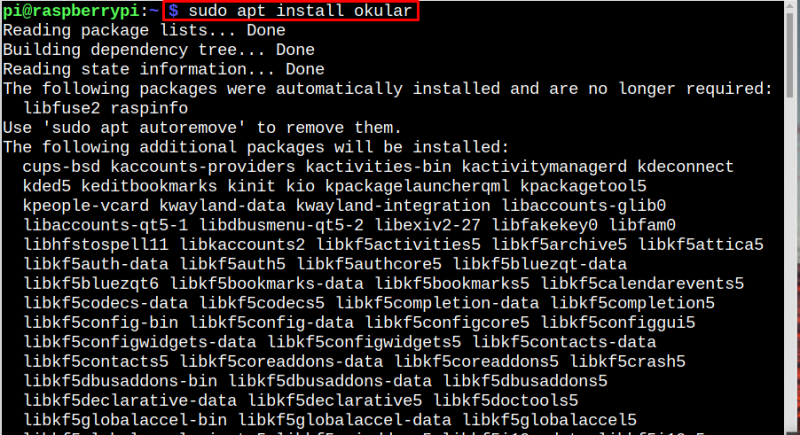
एक बार लेंस स्थापित है तो आप इसे कमांड लाइन और जीयूआई विधि दोनों से चला सकते हैं।
कमांड लाइन विधि
खोलने के लिए लेंस कमांड लाइन से, अपने रास्पबेरी पाई सिस्टम में नीचे लिखी कमांड चलाएँ:
ऐपिस <फ़ाइल> .पीडीएफउदाहरण के लिए; यहाँ मैंने कमांड लाइन का उपयोग करके रास्पबेरी पाई की शुरुआती मार्गदर्शिका खोली है:
ऐपिस /होम/पीआई/डाउनलोड/बिगिनर्सगाइड-4thEd-Eng_v2.pdf 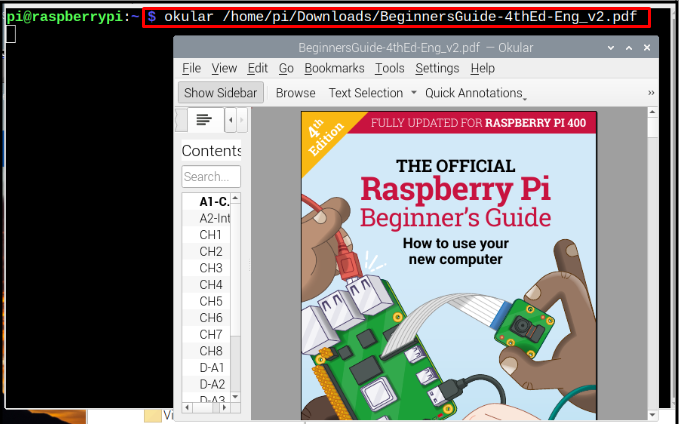
जीयूआई विधि
के माध्यम से पीडीएफ फाइलों को पढ़ने और संपादित करने के लिए लेंस जीयूआई पद्धति का उपयोग करके, पीडीएफ फाइल पर जाएं और उस पर राइट-क्लिक करें। फिर आपको एक ड्रॉप-डाउन सूची दिखाई देगी, पर क्लिक करें लेंस इसके माध्यम से पीडीएफ फाइल खोलने के लिए:

एक बार फ़ाइल खोली जाने के बाद लेंस , फिर कई उपकरण हैं जैसे कि पाठ चयन, संपूर्ण दस्तावेज़ की सामग्री को प्रदर्शित करने के लिए साइडबार दिखाएं।
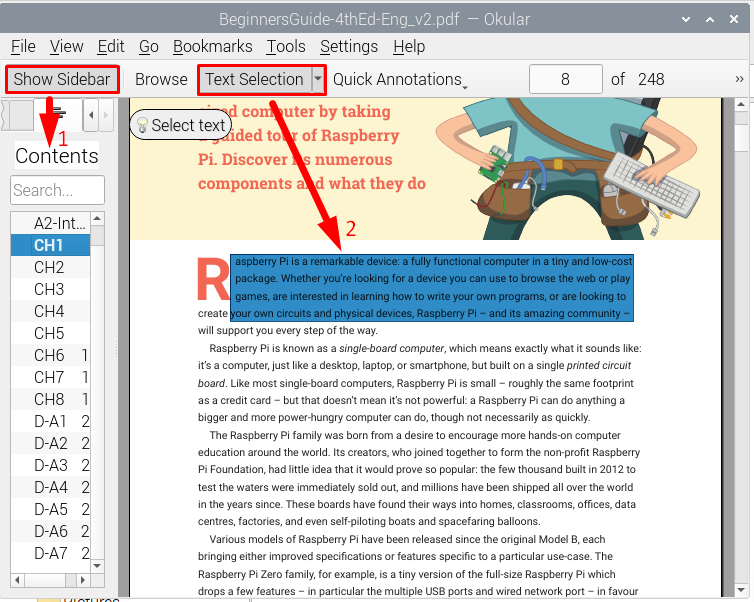
मैग्निफायर, बुकमार्क, फाइंड और कई अन्य टूल्स जैसे अन्य टूल्स भी हैं जिन्हें आप अपनी पीडीएफ फाइलों को पढ़ने के दौरान स्वयं एक्सप्लोर कर सकते हैं लेंस .
निष्कर्ष
रास्पबेरी पाई पर पीडीएफ फाइलों को पढ़ने और संपादित करने के लिए दो अद्भुत उपकरण हैं जिनकी चर्चा लेख में की गई है। एक है पीडीएफ स्टूडियो और दूसरा है लेंस . दोनों उपकरण रास्पबेरी पाई के साथ अत्यधिक संगत हैं। के बारे में सबसे अच्छी बात लेंस इसकी आसान स्थापना है, जबकि पीडीएफ स्टूडियो बेहतर संपादन सुविधाएँ प्रदान करने के लिए लोकप्रिय है।